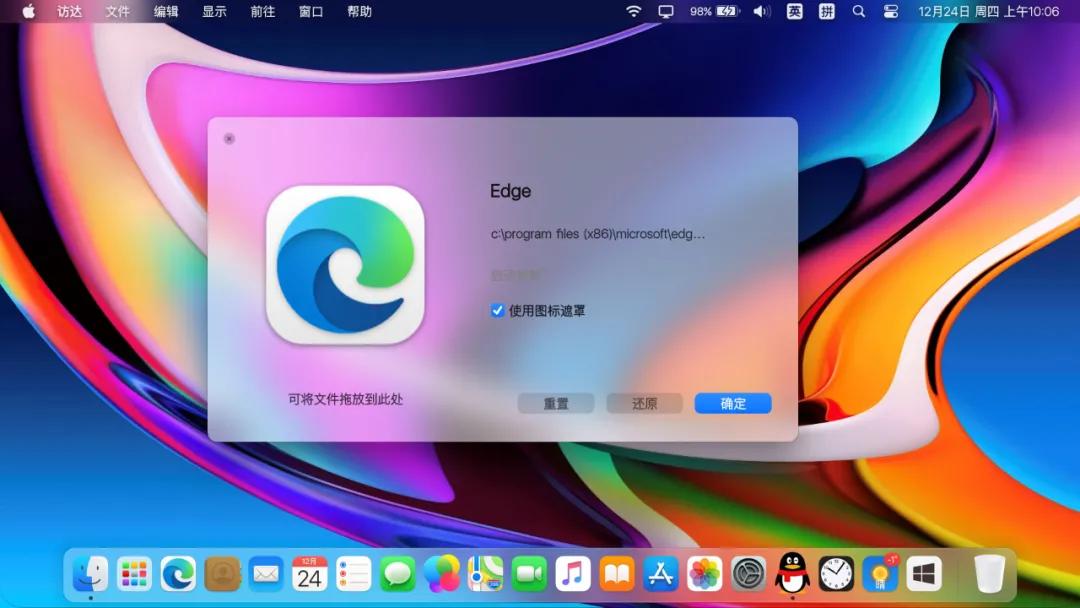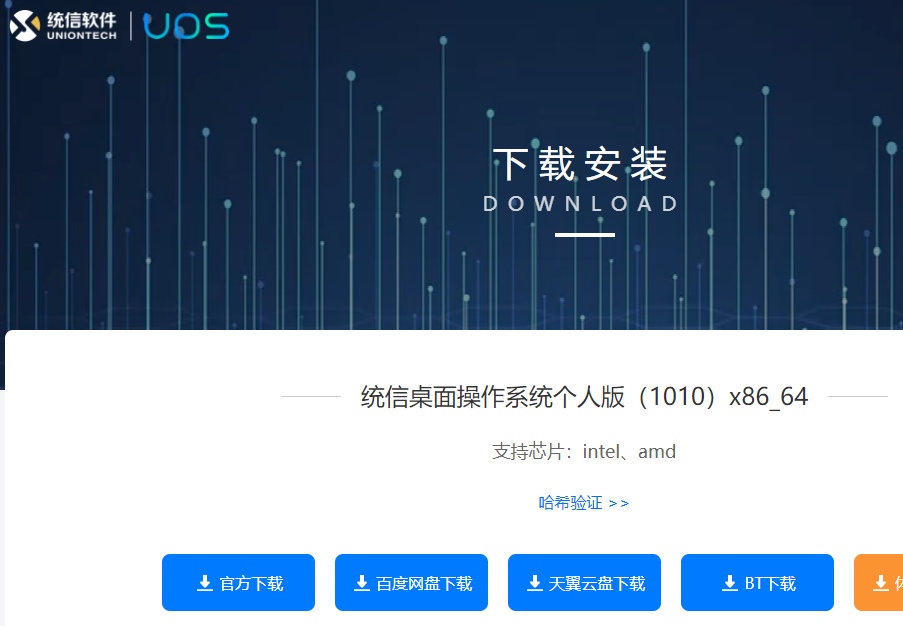银河麒麟桌面操作系统安装教程
前期发布《银河麒麟操作系统用户教程》系列文章时,有很多粉丝咨询如何进行系统安装?本期银河麒麟桌面操作系统安装教程,将详细为大家讲解引导、安装与常见问题。
作者简介
湖南长城科技生态研发部工程师
6年PK平台支持维护经验
红帽RHCSA和RHCE认证系统工程师
首批麒麟KOSE-P认证系统工程师
更多干货尽在PKS生态服务平台“云学院”栏目,点击文末左下角“了解更多”即可进入(www.ccyunchina.com),请使用PC端访问哦!
引导
银河麒麟支持光盘、U 盘等介质安装。
开机启动,将 U 盘插入,或将光盘置入光驱中。按【Del】键进入固件管理界面,如图所示:

通过上下方向键选择第三项【启动管理】,回车后进入启动引导界面,如图所示:

通过上下键选择【第一启动选项】,回车后在弹出窗口中选择【USB】或【光驱】。通过上下键选择【第二启动选项】,回车后在弹出窗口中选择【硬盘】。
注意:若使用的是外置光驱,【第一启动选项】的选择应与 U 盘引导相同, 选择【USB】。
系统支持类似于 windows PE 的 LiveDVD 体验模式,即仅试用而不安装。如果喜欢在运行 LiveDVD 时看到的一切,可以点击桌面上的安装系统图标, 将系统安装到硬盘上,则会有多种安装类型供选择。
光盘或 U 盘引导设置步骤完成之后,连续按两次退出键【Esc】退出固件管理界面。此时只需等待引导进入 LiveDVD,如图所示:

安装
双击图标【安装Kylin 4.0】,进入向导界面,选择安装语言,点击【继续】;

进入安装类型界面;
图中共有 4 个选项,以下是对 4 个选项的详细介绍。
- 创建备份还原分区:其挂载点为 /backup,勾选后,选择“快速安装 Kylin” 时其安装大小默认与根分区相同。“高级安装” 时则需要手动创建 /backup 分区,大小建议与根分区相同。备份还原分区对用户恢复数据或系统非常有帮助,建议创建。
- 创建数据盘:其挂载点为 /data,勾选后,选择“快速安装 Kylin”时其大小为整个磁盘除掉其他分区外的所有空间。选择“高级安装”则需要手动创建 /data分区,大小根据硬盘剩余空间大小分配。/data 用于专门存放数据,建议创建。
- 高级安装:即自定义安装,根据实际要求进行创建、编辑、删除分区。
- 快速安装:即全盘安装,该选项将会格式化整个硬盘,并进行自动分区和安装,默认创建根分区和交换分区。

选择上图【快速安装Kylin】选项,同时可勾选【创建备份还原分区】和【创建数据盘】;

点击【现在安装】按钮,弹出创建用户窗口;

输入相关信息,同时需要注意“选择一个用户名”中只可包含小写字母、数字、连字符和下划线。密码长度不可少于 6 位。信息正确后,【继续】按钮由灰变亮,点击【继续】按钮,此时会将系统信息写入硬盘,如下图所示:

等待片刻,进度条走完就有“安装完成”的信息提示窗口:

点击【现在重启】按钮,系统会重新启动。
重启过程中系统会自动弹出光驱或提示拔出 U 盘,取回光驱或 U 盘,等待系统进入登录界面,输入用户名和密码后即可进入系统界面。
如果选择【高级安装】选项,则出现下图所示窗口:

如果是空硬盘,需要点击【新建分区表...】按钮,弹出提示:

点击【继续】按钮,就创建好分区表了;

下面需要手动创建分区。选中“空闲”所在行,此时“+”由灰变亮,点击【+】,弹出创建分区窗口;

“大小”设置 1000MB,
”新分区的类型“选择【主分区】,
“新分区的位置”默认为【空间起始位置】
”用于“选择【Ext4 日志文件系统】
“挂载点” 选择为【/boot】
点击【确定】按钮,此时界面如图所示:

再次选择“空闲”所在行,点击【+】,添加根分区,具体设置如图:

“大小”根据硬盘大小情况设置
“新分区的类型”选择【主分区】
“新分区的位置”默认为【空间起始位置】
“用于”选择【Ext4 日志文件系统】
“挂载点”选择【/】
然后点击【确定】
继续选择“空闲”所在行,点击【+】,添加交换分区(即 swap 分区):

大小一般设置为物理内存容量的 2 倍大小
“新分区的类型”和“新分区的位置”保持默认
“用于”选择【交换空间】
点击【确定】按钮。此时,分区基本完成。
若已勾选【创建备份还原分区】和【创建数据盘】,则需要创建 "/backup" 分区和 "/data" 分区,方法同上。同时建议 "/backup" 分区和根分区大小一致。
若是中途需要改变已创建的分区,具体方式如下:
- a)添加分区: 选中空闲分区所在行, 点击【+】按钮。
- b)编辑分区: 选中已创建的分区, 点击【Change…】按钮。
- c)删除分区: 选中已创建的分区, 点击【-】按钮。
分区完成后,点击【现在安装】按钮。后续步骤请参考“全盘安装”。
常见问题
问 1:如何制作 U 盘安装盘?
答 1:取一个容量不少于 4GB 的U盘,并将文件系统格式化为 ext4 格式,然后将镜像(或安装光盘)中所有文件(包括隐藏文件)拷贝到 U 盘中,U 盘安装系统便制作成功。
问 2:硬盘分区表必须是 MBR 格式的?
答 2:是的。目前飞腾平台无法识别 GPT 格式的分区表。
问 3:高级安装新建分区 sda1 必须是 /boot 分区,sda2 必须是 / 分区?
答 3:是的。且这两个分区类型必须是主分区,除这两个分区外其他分区类型可选择主分区或逻辑分区,但单个硬盘的主分区数量不超过 4 个。

欢迎大家关注“湖南长城科技”头条号,一起学习PKS生态体系知识,了解网信产业动态!